3 วิธีในการเล่นดีวีดีบนพีซีที่ใช้ Windows 10/8/7
ทำไมดีวีดีของฉันไม่เล่นบน Windows Media Player?
หากคุณใช้ Windows 7 หรือ Windows 8 คุณสามารถรับชมภาพยนตร์ DVD ด้วยเครื่องเล่นเริ่มต้นได้อย่างสะดวก Windows Media Player. อย่างไรก็ตาม Microsoft ได้ทำหมัน WMP ใน Windows 10 ดังนั้นคุณจึงไม่สามารถเปิดแผ่น DVD บน Windows Media Player ได้อีกต่อไป

โพสต์นี้จะแสดงให้คุณเห็น วิธีเล่น DVD บน Windows Media Player. ไม่ว่าคุณจะใช้คอมพิวเตอร์ที่ใช้ Windows 10, Windows 8, Windows 7 หรือเวอร์ชันก่อนหน้าคุณสามารถรับเครื่องเล่นดีวีดี 3 เครื่องเพื่อดูดีวีดีได้อย่างง่ายดาย
ส่วนที่ 1. วิธีการเล่นดีวีดีบน Windows Media Player
Windows Media Player ได้รับการติดตั้งไว้ล่วงหน้าและพร้อมใช้งานสำหรับคอมพิวเตอร์ที่ใช้ Windows ส่วนใหญ่จะใช้เพื่อเล่นวิดีโอเสียงและดูภาพในระบบ Windows นอกจากนี้ยังรองรับการเล่นซีดีเพลงซีดีข้อมูลวีซีดีและดีวีดีใน Windows 7 และ Windows 8 ส่วนนี้จะบอกวิธีการเล่นดีวีดีบน Windows Media Player
ขั้นตอนที่ 1. ขั้นแรกคุณควรเปิด Windows Media Player บนพีซีของคุณ คุณสามารถกดปุ่ม Windows เพื่อเปิดกล่องค้นหาป้อนข้อมูล WMP หรือ Windows Media Player เพื่อค้นหาเครื่องมือของผู้เล่น Windows Media Player จะปรากฏเป็นตัวเลือกแรก คุณสามารถกดได้ที่นี่ ป้อน หรือดับเบิลคลิกที่ตัวเลือกเพื่อเปิด
ขั้นตอนที่ 2. ใส่แผ่น DVD ลงในดิสก์ไดรฟ์ของคอมพิวเตอร์ของคุณ เมื่อพิจารณาว่าแล็ปท็อปสมัยใหม่ส่วนใหญ่ไม่มีไดรฟ์ดีวีดีคุณอาจต้องเชื่อมต่อไดรฟ์ภายนอก
ขั้นตอนที่ 3. วิดีโอดีวีดีจะเริ่มเล่นโดยอัตโนมัติ หากไม่เป็นเช่นนั้นคุณสามารถไปที่ Windows Media Player เลือกแผ่น DVD ภายใต้ไฟล์ ไลบรารีของผู้เล่น. คุณสามารถเลือกชื่อดีวีดีหรือชื่อบทได้ที่นี่ จากนั้นผู้เล่นจะเปลี่ยนไปใช้โดยอัตโนมัติ กำลังเล่น โหมด.
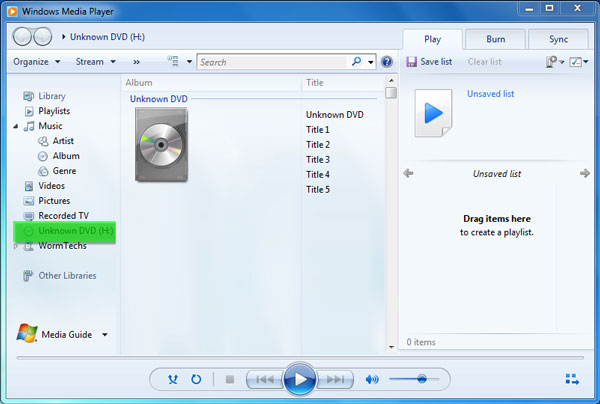
คุณต้องมีไดรฟ์ดีวีดีและตัวถอดรหัสดีวีดีที่เข้ากันได้สำหรับการเล่นดีวีดีบน Windows Media Player หากคุณเห็นข้อความแสดงข้อผิดพลาดคุณสามารถไปที่ ความช่วยเหลือทางเว็บ เพื่อกำหนดวิธีการรับตัวถอดรหัส โปรดทราบว่า Windows Media Player สามารถเล่นดีวีดีใน Windows 7 และ Windows 8 PC เท่านั้น
ส่วนที่ 2 วิธีที่ดีกว่าในการเล่นดีวีดีในพีซี Windows 10/8/7
ดังที่กล่าวไว้ข้างต้นคุณจะไม่สามารถเล่นดีวีดีใน Windows 10 ด้วย Windows Media Player ได้อีกต่อไป คุณต้องซื้อไฟล์ เครื่องเล่นดีวีดี Windows แอพที่มีราคา $15 สำหรับการเล่นดีวีดี แน่นอนคุณต้องการวิธีฟรีในการเล่นดีวีดีบนคอมพิวเตอร์ของคุณ
FVC เครื่องเล่นดีวีดีฟรี เป็นเครื่องมือเล่นดีวีดีฟรีที่ให้คุณดูแผ่นดีวีดีโฟลเดอร์ดีวีดีและไฟล์อิมเมจ ISO บน Windows 10/8/7 PC และ Mac มันเป็นเครื่องเล่นดีวีดีออนไลน์ คุณสามารถใช้งานได้โดยตรงบนเว็บเบราว์เซอร์เช่น IE, Chrome, Firefox และ Safari ด้วยการสนับสนุนเทคโนโลยีการเข้ารหัสวิดีโอขั้นสูงทำให้สามารถเล่นภาพยนตร์ DVD ได้อย่างราบรื่นด้วยคุณภาพสูง ยิ่งไปกว่านั้นยังรองรับ DTS-HD และ Dolby TrueHD เพื่อให้คุณได้เอฟเฟกต์เสียงที่ไม่สูญเสีย

ขั้นตอนที่ 1. เปิดเบราว์เซอร์ของคุณและไปที่ไซต์เครื่องเล่นดีวีดีฟรีนี้ คลิกที่ปุ่มเล่นเลยเพื่อติดตั้งไฟล์ตัวเรียกใช้งานขนาดเล็กอย่างรวดเร็วสำหรับการเล่นดีวีดี หลังจากนั้นหน้าต่างการเล่นดีวีดีหลักจะปรากฏขึ้นบนหน้าจอ

ขั้นตอนที่ 2. ใส่แผ่น DVD ของคุณลงในดิสก์ไดรฟ์ของคอมพิวเตอร์ของคุณ จากนั้นคลิกที่ไฟล์ เปิดดิสก์ ปุ่มเพื่อค้นหาและเล่นภาพยนตร์ดีวีดีของคุณ คุณมีการควบคุมการเล่นทั้งหมด ตัวอย่างเช่นคุณสามารถเล่นหยุดชั่วคราวย้อนกลับไปข้างหน้าปรับระดับเสียงและหน้าต่างการเล่นได้ตามที่คุณต้องการ

ขั้นตอนที่ 3. นอกจากคุณสมบัติการเล่นพื้นฐานแล้วเครื่องเล่นดีวีดีฟรีนี้ยังช่วยให้คุณสามารถเพิ่มและเปลี่ยนคำบรรยายและแทร็กเสียง นอกจากนี้คุณยังสามารถจับภาพหน้าจอได้ตลอดเวลาของการเล่นดีวีดี

ส่วนที่ 3 วิธีดูดีวีดีบนพีซีที่ใช้ Windows 10/8/7 ด้วย VLC Media Player
เครื่องเล่นสื่อ VLC เป็นหนึ่งในเครื่องเล่นวิดีโอยอดนิยมซึ่งรองรับการเล่นดีวีดี ในฐานะเครื่องเล่นสื่อข้ามแพลตฟอร์ม VLC ช่วยให้คุณเล่นดีวีดีบนคอมพิวเตอร์ Windows 10/8/7, macOS และ Linux มีความสามารถในการเล่นดีวีดีวีซีดีและซีดีเพลง สำหรับการเล่นวิดีโอดีวีดี VLC สามารถเข้าถึงเมนูดีวีดีบทและเนื้อหาอื่น ๆ ที่เกี่ยวข้องได้อย่างง่ายดาย นอกจากดีวีดีแล้ว VLC ยังรองรับแผ่นบลูเรย์
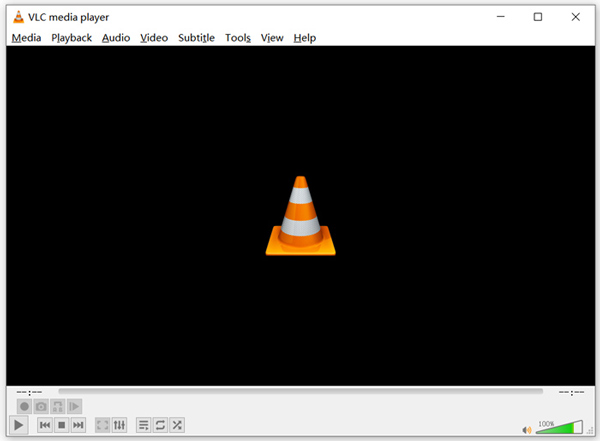
ขั้นตอนที่ 1. ขั้นแรกคุณควรดาวน์โหลด VLC เวอร์ชันที่ถูกต้องบนคอมพิวเตอร์ของคุณฟรี ใส่แผ่น DVD ของคุณลงในดิสก์ไดรฟ์บนแล็ปท็อปของคุณ
ขั้นตอนที่ 2. เปิด VLC media player จากนั้นคลิกไฟล์ สื่อ บนแถบเมนูด้านบน จากรายการดรอปดาวน์ให้เลือกไฟล์ เปิดดิสก์ ตัวเลือก
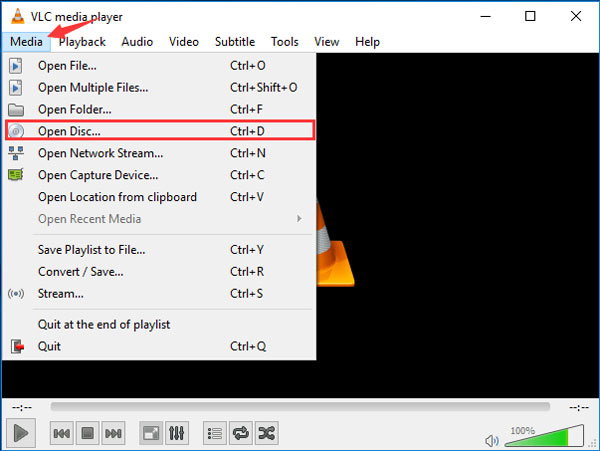
ขั้นตอนที่ 3. ในหน้าต่าง Open Media ใหม่คลิก ดิสก์ ตรวจสอบ ดีวีดี จากนั้นคลิก เรียกดู ปุ่มเพื่อเลือกและโหลดภาพยนตร์ดีวีดีที่คุณต้องการเล่น
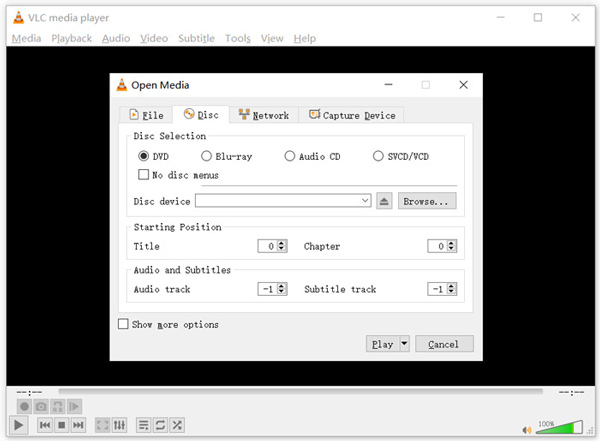
หลังจากดำเนินการเหล่านี้คุณสามารถรับชมภาพยนตร์ DVD บนพีซี Windows 10/8/7 หรือ Mac ด้วย VLC media player ได้อย่างสะดวก
ส่วนที่ 4. คำถามที่พบบ่อยเกี่ยวกับวิธีการเล่นดีวีดีบน Windows Media Player
คำถาม 1. คุณจะริพซีดีใน Windows Media Player ได้อย่างไร?
ในการริพซีดีใน Windows Media Player คุณควรใส่ซีดีลงในดิสก์ไดรฟ์ของคอมพิวเตอร์ เปิด Windows Media Player และเลือกซีดีภายใต้รายการโฟลเดอร์ ตอนนี้คุณสามารถเลือกที่จะริพซีดีด้วยการตั้งค่าเริ่มต้น ที่นี่คุณยังสามารถกำหนดการตั้งค่า Rip เองได้ตามความต้องการของคุณ
คำถาม 2. ทำไมฉันไม่สามารถเล่นดีวีดีบน Windows 10 ได้?
Microsoft ได้ลบการรองรับการเล่นดีวีดีในตัวใน Windows 10 ดังนั้นคุณจึงไม่สามารถเปิดภาพยนตร์ดีวีดีบนพีซี Windows 10 ได้โดยตรง
คำถามที่ 3. วิธีการริป DVD เป็น MP4?
ในการริป DVD เป็นวิดีโอดิจิทัลเช่น MP4, MOV หรือ AVI คุณสามารถทำได้ ดาวน์โหลดตัวแปลงดีวีดี เพื่อริปดีวีดีโดยไม่สูญเสียคุณภาพ
สรุป
ทำไม ดีวีดีไม่เล่นบน Windows Media Playerเหรอ? หากคุณใช้พีซีที่มี Windows 10 คุณสามารถใช้คำแนะนำได้ เครื่องเล่นดีวีดีฟรี หรือ VLC เพื่อชมภาพยนตร์ดีวีดี สำหรับผู้ใช้ Windows 8 หรือ Windows 7 คุณสามารถเล่น DVD บน Windows Media Player ได้โดยตรง หากคุณยังคงมีคำถามเกี่ยวกับการเล่นดีวีดีใน Windows 10/8/7 คุณสามารถฝากข้อความถึงเราได้



 Video Converter Ultimate
Video Converter Ultimate บันทึกหน้าจอ
บันทึกหน้าจอ



